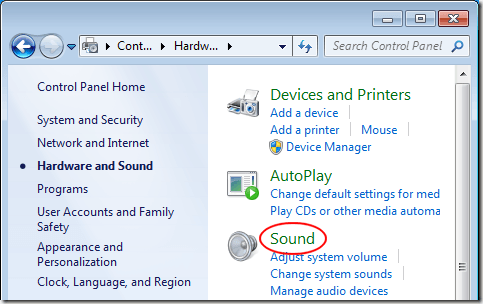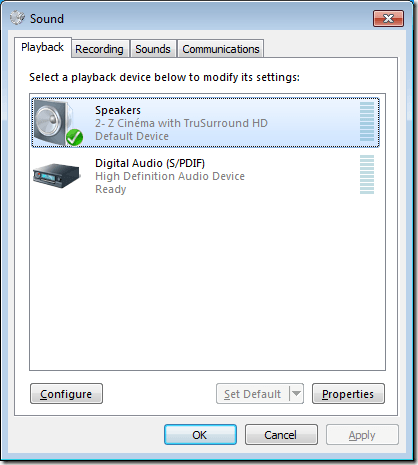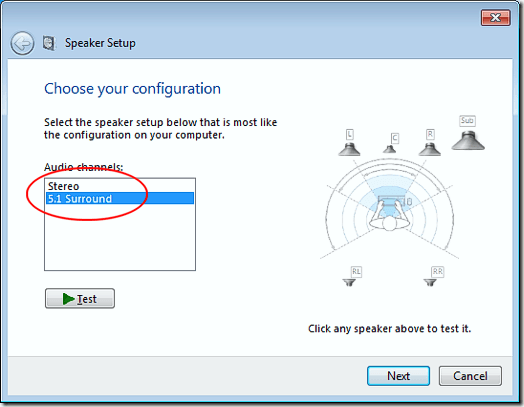การซื้อลำโพงและการ์ดเสียงที่ดีเป็นขั้นตอนแรกในการรับเสียงเซอร์ราวด์จากพีซีที่ใช้ Windows ของคุณ อย่างไรก็ตามแม้หลังจากที่คุณวางลำโพงและติดตั้งไดรเวอร์แล้วคุณยังคงต้องติดตั้งระบบเสียงเซอร์ราวด์ของคุณ เรียนรู้วิธีตั้งค่าระบบเสียงเซอร์ราวด์ใน Windows
เสียงรอบทิศทางและ Windows
ต้องใช้ฮาร์ดแวร์และซอฟต์แวร์บางอย่างเพื่อให้ได้เสียงรอบทิศทางจากพีซีที่ใช้ Windows ก่อนอื่นคุณต้องลงทุนในลำโพง 5.1 หรือ 7.1 คุณสามารถกำหนดค่าลำโพงได้ดังต่อไปนี้:
การตั้งค่าเสียงเซอร์ราวด์ 7.1 แบบปกติจะเพิ่มลำโพงอีกสองชุดให้คุณ:
ประการที่สองคุณต้องติดตั้งไดรเวอร์สำหรับการ์ดเสียงและติดตั้งไดร์เวอร์และซอฟต์แวร์ที่จัดส่งพร้อมกับลำโพงของคุณ . เมื่อคุณติดตั้งลำโพงเรียบร้อยแล้วคุณก็พร้อมที่จะติดตั้งเสียงเซอร์ราวด์ใน Windows แล้วโปรดทราบว่าแม้ว่าคุณจะมีลำโพงเซอร์ราวด์บางครั้งอาจต้องเปลี่ยนกลับเป็นสเตอริโอโมโน, หรือการกำหนดค่าเสียงอื่น ๆ หลายคนได้ยินเสียงดีขึ้นโดยใช้การตั้งค่าสเตอริโอเมื่อแหล่งต้นฉบับของเสียงถูกบันทึกไว้ในแบบสเตอริโอ เช่นเดียวกับการกำหนดค่าอื่น ๆ การตั้งค่าเสียงเซอร์ราวด์ใน Windows
โปรดทราบว่าขั้นตอนต่อไปนี้เป็นไปตามขั้นตอนต่อไปนี้การตั้งค่าเสียงเซอร์ราวด์ใน Windows จะช่วยให้คุณสามารถเปลี่ยนการเตรียมการเพื่อให้ได้เสียงที่ดีที่สุดจากพีซีของคุณ ใน Windows Vista, 7, 8 และ 10 เริ่มต้นโดยคลิกที่ เริ่ม - แผงควบคุม - ฮาร์ดแวร์และเสียง - เสียงคุณยังสามารถคลิกที่เริ่มพิมพ์ เสียงและกด Enter
ในหน้าต่าง เสียงให้ค้นหาอุปกรณ์เสียงของคุณให้คลิกที่อุปกรณ์นั้นเพียงครั้งเดียวจากนั้นคลิกที่ปุ่ม กำหนดค่าโปรดทราบว่าคุณอาจมีอุปกรณ์เสียงหลายตัวเลือกไว้ที่นี่ ตรวจสอบให้แน่ใจว่าอุปกรณ์เสียงที่คุณกำหนดจะถูกตั้งค่าเป็นอุปกรณ์เสียงเริ่มต้น
ใน การตั้งค่าลำโพงโปรดทราบประเภทของการกำหนดค่าที่ลำโพงของคุณมีความสามารถ ในตัวอย่างอุปกรณ์เสียงในคอมพิวเตอร์ทดสอบของเรามีความสามารถใน สเตอริโอและ Surround 5.1อาจขึ้นอยู่กับฮาร์ดแวร์ของคุณ
เลือกการกำหนดค่าที่คุณต้องการใน ช่องเสียงกล่อง โปรดทราบว่าภาพด้านขวาจะเปลี่ยนไปตามที่คุณเลือก ตัวอย่างเช่นการเลือก สเตอริโอจะลบทั้งสองลำโพงออกจากภาพ 5.1เพิ่มลำโพงเพิ่มอีก 4 ลำโพงและ 7.1เพิ่มลำโพงเพิ่มอีก 5 ลำโพง
ตรวจสอบให้แน่ใจว่าลำโพงของคุณเปิดอยู่และระดับเสียงจะเปิดขึ้นเพียงพอเพื่อให้คุณสามารถทำได้ ได้ยินพวกเขา คลิกปุ่ม ทดสอบและฟังเป็น Windows ทดสอบแต่ละลำโพงในการตั้งค่าของคุณ หมายเหตุลำโพงใด ๆ ที่ไม่ได้ผลิตเสียงและปรับระดับเสียงให้เหมาะสมเพื่อให้คุณสามารถฟังเสียงจากลำโพงแต่ละตัวได้อย่างสบายใจ
เมื่อเสร็จแล้วให้คลิกปุ่ม ถัดไปที่นี่คุณสามารถปรับแต่งลำโพงได้มากขึ้นโดยบอก Windows ว่ามีลำโพงใดอยู่ในการตั้งค่าของคุณ โดยปกติคุณจะไม่ต้องทำการเปลี่ยนแปลงใด ๆ ที่นี่จนกว่าคุณจะมีเหตุผลเฉพาะในการปิดเสียงหรือเปิดหรือปิดลำโพงบางตัว
เมื่อเสร็จแล้วให้คลิกปุ่ม ถัดไปในหน้าต่างนี้ตรรกะเดียวกับที่ใช้กับส่วนสุดท้าย ยกเว้นกรณีที่คุณมีเหตุผลเฉพาะในการปิดลำโพงเหล่านี้ทิ้งทุกอย่างไว้และคลิกปุ่ม ถัดไปหน้าจอล่าสุดช่วยให้คุณทราบว่าการกำหนดค่าเสร็จสิ้น คลิกที่ปุ่ม Finishและคุณได้ตั้งค่าเสียงเซอร์ราวด์ใน Windows เรียบร้อยแล้ว
Windows ช่วยให้คุณสามารถปรับแต่งลำโพงได้เมื่อตั้งค่าเสียงเซอร์ราวด์ การใช้อรรถประโยชน์เสียงในตัวใน Windows คุณสามารถทดสอบเปิดเสียงปิดและกำหนดค่าเสียงเซอร์ราวด์ใหม่ได้ ถ้าคุณตัดสินใจเปลี่ยนเสียงเซอร์ราวด์ต่อไปให้เรียกใช้ยูทิลิตีอีกครั้งและทำการเปลี่ยนแปลงที่คุณต้องการ สนุก!